오늘은 갤럭시 핸드폰에서 문자 메시지 배경화면을 설정하는 방법을 알아보려고 한다. 보통 문자 메시지 배경화면 설정을 별도로 하지 않으면 흰색바탕의 화면에서 문자 메시지를 작성하고 확인하게 된다. 그런데 가끔 내가 원하는 배경설정을 해보고 싶을 때가 있을 것이다. 이럴 때는 배경 변경 설정을 하면 된다. 문자 메시지 배경화면의 색상을 변경할 수도 있고 배경화면을 내가 원하는 사진으로 설정할 수 있다. 특정 메시지 창만 배경을 변경할 수도 있고 모든 메시지 창의 배경을 변경할 수도 있다. 그럼 어떻게 하면 되는지 아래에서 자세히 알아보자.
문자 메시지 배경화면 사진 설정
1. 배경화면을 변경하려는 문자 메시지 창 우측상단의 점 3개 모양을 클릭한다.

2. 그럼 우측에 메뉴창이 생기는데 여기서 대화방 맞춤 설정 메뉴를 클릭한다.

3. 대화방 맞춤 설정 페이지 좌측하단에서 앨범모양 아이콘을 클릭한다.

4. 그럼 갤럭시 앨범으로 연결되는데 문자 메시지 배경으로 사용할 사진을 선택한다.
5. 사진에서 배경 크기 조절 후 완료버튼을 클릭한다.

6. 그럼 대화방 맞춤 설정 미리보기에서 위에서 적용한 사진이 문자 메시지 배경 사진으로 설정된 것이 보인다.
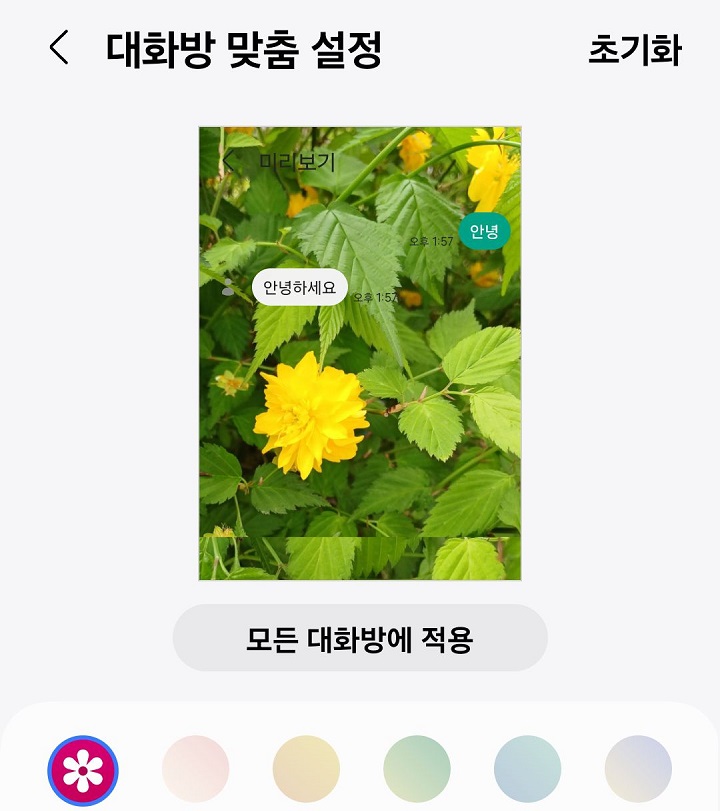
7. 이제 문자 메시지 창으로 돌아와보면 선택한 사진이 배경화면으로 적용된 것이 보인다.

지금까지 갤럭시 문자 메시지 창 배경화면을 사진으로 설정하는 방법에 대해 알아보았다. 개별 문자 메시지 창마다 별도로 설정할 수 있다. 따라서 이성친구와의 대화방에는 이성친구 사진을, 가족과의 대화방에는 가족의 사진을 배경으로 사용할 수 있다. 위에서는 개별 문자 메시지 대화방만 배경을 변경하는 방법을 알아보았는데 이번에는 전체 문자 메시지 대화방의 배경을 한꺼번에 변경하는 방법을 알아보겠다.
전체 문자 메시지 대화방 배경 변경 방법
1. 위의 글 1~6번과 동일하게 진행해서 개별 문자 메시지 대화방 맞춤설정 화면으로 들어간다.
2. 대화방 맞춤 설정 화면에서 모든 대화방 적용을 클릭한다. 그러면 개별 대화방에서 선정한 것이 모든 대화방에 적용된다.

이번에는 갤럭시 문자 메시지 배경 색상을 변경하는 방법에 대해 알아보겠다. 아래에서 자세히 알아보자.
갤럭시 문자 메시지 대화방 배경 색상 변경
1. 위의 글에서 진행했던것과 동일하게 개별 문자 메시지 대화방에서 대화방 맞춤설정 화면으로 들어간다.
2. 대화방 맞춤 설정 화면아래에 색상 선택 메뉴(아래 사진 표시)가 보이는데 원하는 색상을 클릭한다.

3. 그럼 미리보기 화면에서 변경된 문자 메시지 대화방 배경화면을 볼 수 있다.

4. 이제 문자 메시지 대화방을 확인해 보면 위에서 선택한 색상으로 배경화면이 변경된 것을 확인할 수 있다.

지금까지 갤럭시 핸드폰에서 문자 메시지 배경화면 변경 설정 방법에 대해 알아보았다. 문자 메시지를 자주 사용하는 분들이라면 원하는 배경사진이나 배경색으로 바꿔서 조금 더 편안한 환경에서 문자 메시지를 사용해 보도록 하자.
'공부하자' 카테고리의 다른 글
| 카톡 내용 날짜별 보기 검색 방법 (0) | 2024.06.28 |
|---|---|
| 갤럭시 손전등 빠른 속도로 켜기 방법 (0) | 2024.06.27 |
| 카톡 양력 음력 변환 계산기 사용 방법 (0) | 2024.06.25 |
| 유튜브 뮤직 비슷한 음악 노래 계속 듣기 방법 (0) | 2024.06.24 |
| 유튜브 보기싫은 관심없는 채널 차단 안보이게 하는 방법 (0) | 2024.06.22 |



